如何制作HLP帮助文件
- 格式:doc
- 大小:31.50 KB
- 文档页数:2

chm⽂件制作从Windows 3.X到Windows 95,Windows使⽤的帮助⽂件⼀直都是hlp格式。
在Windows 98以后,增加了⼀种基于HTML⽂件特征的chm帮助⽂件,Windows 98称之为Compiled HTML Help File。
chm帮助⽂件是⼀个统⼀的窗⼝,左侧是⽬录、索引和搜索这三个功能项,通过常见的标签栏进⾏切换;右侧是Html⽂件的显⽰部分,改变了原来帮助⽂件⽬录窗⼝和主题窗⼝分离的情况;上部是⼯具栏。
你可以⽤chm⽂件来制作软件说明书、产品介绍说明、学习教程、电⼦图书、个⼈资料管理等等。
下⾯本⽂就以微软公司提供的HTML Help Workshop⼯具包,为你介绍如何制作chm帮助⽂件。
下载与安装 微软公司提供了制作chm帮助⽂件的HTML Help Workshop⼯具包,下载地址http:∥/library/tools/htmlhelp/wkshp/htmlhelp.EXE,⽬前的最新版为1.31英⽂版,⽂件⼤⼩3.34MB。
直接运⾏下载后是⼀个⾃解压⽂件,按照提⽰即可完成安装。
安装完成后,运⾏“开始/程序/HTML Help Workshop/HTML Help Workshop”后进⼊HTML Help Workshop主界⾯。
如何使⽤ ⽤HTML Help Workshop制作chm⽂件很⽅便,下⾯就以“中华搜索宝CHINASSB”的软件说明为例,介绍制作的具体步骤。
⼀、制作前的准备⼯作 由于chm帮助⽂件是基于HTML⽂件特征的,所以前期编写HTML⽂件的准备⼯作很重要。
HTML Help Workshop的⾓⾊就像是⼀个总管,以⼀个项⽬控制整个项⽬的各类型⽂件,然后将各类型的⽂件编译成独⽴的chm⽂件。
它的每个主题就是⼀个HTML⽂件,它的结构有点类似平常我们所见到的⽬录树,但是它的主题包括⽬录及⽂件。
主题⽂件可以⽤任何⼀个HTML编辑器进⾏编辑,也可⽤HTML Help Workshop编辑,唯⼀美中不⾜的是它的编辑器是纯⽂字模式,对于HTML⽂件⽽⾔不具备所见即所得的效果。

microsoft html help workshop使用方法Microsoft HTML Help Workshop是一款强大的工具,它能够将Microsoft Help系统的.hlp文件转换为HTML文件,使得用户可以通过浏览器轻松地浏览和访问帮助系统。
以下是如何使用MicrosoftHTML Help Workshop的基本步骤。
**一、安装和设置**首先,你需要在你的计算机上安装Microsoft HTML HelpWorkshop。
确保你已经按照说明完成了所有必要的设置,包括浏览文件夹路径、字体和图片的路径等。
**二、创建帮助文件**1. 打开Microsoft HTML Help Workshop,并选择你要转换的.hlp文件。
2. 点击"打开"按钮,开始转换过程。
3. 等待转换完成。
完成后,你可以选择保存转换后的HTML文件。
**三、编辑和定制HTML内容**转换后的HTML文件可以进行编辑和定制,以满足你的特定需求。
以下是一些常用的编辑技巧:* **添加图片和图标**:你可以直接在HTML文件中插入图片,或者使用CSS来改变图片的样式。
* **添加链接**:你可以在HTML文件中添加链接,引导用户到其他页面或资源。
* **定制样式**:你可以使用CSS来改变整个HTML文档的样式,使其更符合你的品牌风格。
* **添加交互元素**:HTML Help Workshop支持一些交互元素,如按钮、下拉菜单等,你可以根据需要添加。
**四、发布和部署**完成编辑和定制后,你可以将HTML文件发布到你的网站或发行版系统中。
对于发行版系统,你可能需要创建一些特殊的设计和布局来适应你的用户界面。
**五、常见问题与解决**以下是一些常见的问题和解决方法:* **转换过程出错**:首先检查设置是否正确,如果可能,尝试恢复上一次的良好状态。
如果问题仍然存在,查看错误消息以获取更多信息。
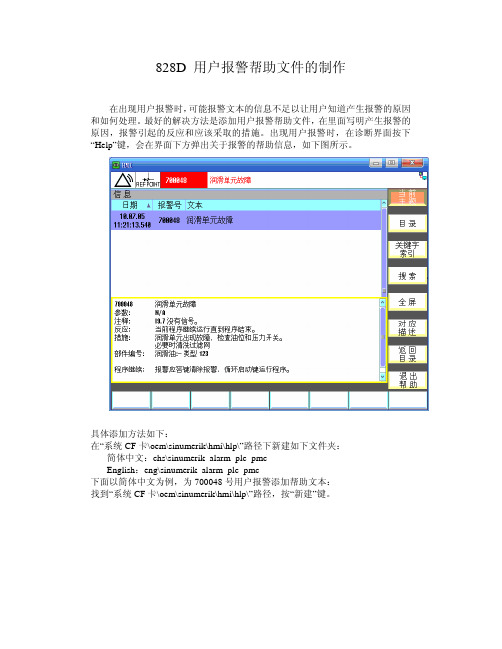

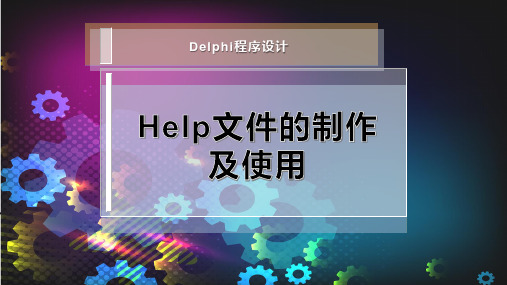

如何制作HTML帮助文档HTML帮助文档从结构上来看可分为两个部分,运行器和文档内容。
它的一个好处是能使帮助文档跨平台运行,只要有不同平台上的运行器和浏览器,帮助文档不再需要重新编制,制作HTML帮助文档的工具是Html help Workshop工具包。
方法:1、安装好Html Help Workshop,需要重新启动一次才可以运行。
运行后,单击菜单或工具栏中的“新建(New)”,这时出现选择新建内容的对话框。
先选择“工程(Project)”,在接着出现的工程向导中指定工程放置的目录就可以了。
单击“OK”后就出现工程编辑界面。
在工程编辑界面的上方是3个标签栏,第一个“Project”是有关工程的编辑,第二个“Contents”是目录,第三个“Index”是索引。
在工程编辑界面的左侧是7个按钮,它们的功能从上到下依次为:“改变工程选项”、“加入/删除封面文件”、“添加/修改窗口选项”、“HTM Lhelp AP信息”、“浏览HTML源文件”、“保存”、“存盘并编译”。
2、单击“改变工程选项”按钮,出现工程选项对话框(如图1)。
这里仅改变标题(Title)的内容,把标题写入,编译后这个标题将出现在窗口的标题栏中。
其他的内容暂时用系统的默认值。
然后单击“加入/删除封面文件”按钮,再选择“加入”按钮,把作为封面页的HTML文件添上。
封面页的文件一定要有,否则编译的帮助文件运行后,系统会报错。
好了,简单的工程编辑就完成了。
3、单击“目录”(Contents)标签栏,这时系统请你选定一个新目录文件的名称,指定后出现目录的编辑界面(如图2)。
然后按照内容的需要插入标题或页面目录,并对每个目录选定相应的HTML文件。
标题可以分为多级,并在标题上也放置需要的HTML文件,作为标题的说明内容,这需要按照你制作的内容统一考虑。
目录的内容在编译后(如图3)的左侧所示,这是3个标题,单击目录可以打开相应的文件内容。
插入目录后,关于目录的属性暂时也用默认值,这样基本的目录就可完成。
HLP⽂件制作实例⼊门HLP⽂件制作实例⼊门HLP概述HLP档案格式是早期的作业系统所使⽤的帮助档系统。
这种格式对读者的作业系统没有太多的要求,Window95及以后的版本都可以执⾏。
现在很多执⾏于Windows平台的软件,其帮助档⼏乎都是HLP格式的。
当然,随著微软CHM 帮助档系统的推出和作业系统的发展,HLP档案格式很可能会被CHM所代替。
HLP档案格式的不⾜之处是美观程度不够好。
由于现在很多⼈对电⼦读物的美观程度提出了较⾼的要求,所以这种格式的电⼦读物⽬前在⽹路上不是很有市场。
但是,我们可以肯定⼀点的是,这种格式的电⼦读物制作简单、获得⽅便、⽆需特别的要求就可以阅读。
另外,⽬前很多软件的帮助档还是使⽤这种格式,所以在短时间内这种格式还不会退出历史舞台。
下⾯我们以⼀个实例来介绍制作HLP⽂件的步骤:1、RTF源⽂件制作帮助的源⽂件是RTF(RichTextFormat)格式的,它存放了所有帮助信息。
帮助⽂件象⼀本书,由⽬录及⼀个个章节组成,各章节之间的跳转是由定义的热点来完成。
我们可以使⽤Microsoft Word来⽣成RTF⽂件。
以下使⽤的Word 2003版本。
1)创建⽂件。
运⾏Microsoft Word,选择“⽂件/新建/空⽩⽂档”创建⼀个新⽂档,单击“另存为”,并在弹出的对话框中选择“RFT格式”,命名⽂件为“Test.RTF”。
2)设置Word显⽰全部⾮打印字符。
具体操作为:在“⼯具”菜单的“视图”选项卡选中“全部”复选框(在“⾮打印字符”区块);或者在Word2007中,单击菜单中“Word 选项”按钮,在弹出的“Word 选项”对话框上,选择左侧“显⽰”项,在右侧的“显⽰所有格式标记”复选框中打勾。
3)输⼊第⼀节的内容。
⽬录软件开发概述可⾏性研究需求分析系统设计编码和软件测试结项和产品化附录4)定义第⼀节标题。
将光标移到“⽬录”的前⾯,选择系统菜单的“插⼊”,选“脚注和尾注”,选“脚注”和“⾃定义标记”,输⼊:$符号,这时⽂档下⽅出现脚注编辑窗⼝,光标也⾃动落在⽂档下⽅的脚注编辑窗⼝中,在光标处接着输⼊这⼀节的标题:“⽬录”,有时看不到⽂档下⽅的脚注窗⼝,这只要将系统菜单中“视图”的“脚注”选上。
HLP 输出格式类制作工具1、Microsoft Help Workshop4.03 汉化版软件大小:1.55MB软件类型:免费软件运行平台:Windows 9X/NT/2000Help Workshop(以下简称为HW)与HTML Help Workshop 均是微软开发的制作帮助文件的软件。
软件继续保持了简洁、制作方便简单的特点。
另外,由于HLP 文件格式多数使用在软件的说明书、帮助索引等电子文档中,而且HLP 电子读物是比较早出现的文件格式,所以目前大部分的基于Web 的技术都不可以使用。
但是由于HLP 文件的界面整洁、对文件的压缩比率较高等特点,目前还广泛应用在很多领域当中。
Microsoft Help Workshop 是一款专业的制作HLP 文件的软件。
由于HLP 文件所支持的格式只能是RTF,所以用户在使用HW之前必须已经制作好RTF 文件。
2、Windows Help Designer/WinHelp Edition3.1软件大小:7.40MB软件类型:共享软件运行平台:Windows 9X/NT/2000与Microsoft Help Workshop 相比,软件提供了直观的设计界面,并提供了强大的编辑功能。
用户可以直接使用软件编辑文本的各种属性,就像在使用常见的字处理软件一样,可以设置字体属性、支持使用模板、定制窗口和按钮样式、检查拼写错误、Dephi 解析等。
所以,从编辑功能上来看,该软件是目前同类产品中很出色的一款。
但是软件也存在着一些不足之处,例如在编译后会在HLP 文件的相同目录下生成很多其他相关文件,而且输出的HLP 文件的压缩率也不如Microsoft Help Workshop高。
如果读者使用过诸如Microsoft Word 等字处理软件的话,将会发现使用此软件很容易。
另外软件在文件支持类型方面,不仅支持导入TXT、RTF 文件,而且还可以导入C/C++、帮助映像标题文件;可以导出诸如C/C++、VB、Pascal 等映像文件。
.如何制作
1.在word里写好帮助内容后,保存为rtf格式,记住必须是rtf
2.HelpWorkshop新建一个hlp文件。
要完成一个可以使用的hlp帮助文件,内容挺多的。
例如在word中要加入不同的标记
这些标记在HelpWorkshop将被识别并赋以不同的作用。
制作帮助文件主要有以下几个步骤完成:
*利用Word软件制作帮助文件的原始说明文件(.rtf)。
*利用Hcw软件制作帮助文件的书签索引文件(.cnt)。
*利用Hcw软件建立工程文件(.hpj)。
*在工程文件中将说明文件和索引文件编译成帮助文件(.hlp)。
一、制作帮助文件的原始说明文件
说明文件的书写要遵循一定的格式,说明文件一般由标题区、脚注区和正文区组成。
1)标题区:标题区是书写帮助文件每一章节的提头说明,它在阅读时不放在滚动条内。
2)脚注区:在帮助文件每一个标题的开始加上脚注,常用的有以下几种符号:
1. 在每页首插入脚注,脚注编号方式选“自定义方式”,自定义标记为
“#”、“$”或“K”,各自含义如下:
“#”用于定义该页标识名,页面跳转就是跳到具有指定标识名的页面。
“$”用于定义该页的标题,这个标题会显示在Help的历史窗口中。
“K”用于定义该页的索引词,各索引词用“;”隔开,用于Help的检索。
浏览帮助文件时每页的顺序。
2. 设置跳转文字的字体为双下划线,紧跟跳转文字后面写下要跳转到的页面
的标识名,并将该标识名的字体设为单下划线的隐藏文字. 这样在生成的
Help文件中可以看到跳转文字为带有下划线的绿色文字,鼠标一点就跳到
指定页面了。
3)正文区:正文区用来编写帮助文件的主要部分,每个标题的内容写完以后,都要插入一个分页符,以便和下一个标题内容分开。
其特殊格式如下:
跳转:跳转用双下划线字体表示,后跟要跳转到某个标题的ID值,要用隐藏字体(选中需要隐藏的字体点“格式-字体的效果里有隐藏字体选项”,当需要去掉时,选中所有文字同样点击格式-字体里的隐藏字体,把那个勾去掉)。
旁注:旁注指用鼠标单击后弹出的一小段注释,用单下划线字体表示,后跟要跳转到某个标题的ID值,要用隐藏字体。
位图:位图指在帮助文件中插入bmp格式的图片,可以直接在WORD文档中插入,也可用下列命令表示:
{bmcfilename.bmp}
热点:热点指用鼠标单击后跳转去执行一个宏命令,可以在跳转后跟叹号和宏命令,要用隐藏字体,如果是位图热点,也可在Hotspot软件中去制作,如下所示:
画笔!Exec(paint.exe)插入一个文字热点
{bmcpaint.bmp}!Exec(paint.exe)插入一个位图热点。
二、制作帮助文件的书签索引文件
1)启动Hcw.exe文件,选FileNewHelpContents进入工作桌面。
2)在Defaultfilename中填入帮助文件的名称,在Defaulttitle中填入帮助文件的标题。
3)使用滚动条右侧的按钮加入帮助文件的图形目录,加入的方法如下:
*按AddAbove或AddBelow
*选Heading表示目录名,在Title中输入标题名称
*选Topic表示在这一节中有帮助文件内容,同时在Title中输入标题名称,在TopicID中输入所要连接的帮助文件标题的ID值,在Helpfile中输入帮助文件的名称,在Windows中输入工程文件中定义的窗口名称。
*MoveRight表示右移目录,此目录低于上一级目录,MoveLight表示左移目录,此目录高于上一级目录,Remove表示将此项移走,Edit可以重新编辑目录或主题的相关内容。
编辑好的cnt文件书签目录如左下图所示:
4)选IndexFile按钮Add在title中输入帮助文件进行索引查询的关键字,此处应和帮助原始说明文件脚注中K后面所跟内容相同,在Helpfilename中输入帮助文件名。
5)将书签索引文件存盘。
三、建立工程文件
1)启动Hcw.exe,选FileNew HelpProject输入文件名进入工作桌面。
2)选按钮FilesAdd选取编辑好的原始说明文件。
3)选按钮OptionsFileContentsfile选项中的Browse选取相应的书签索引文件。
4)选按钮WindowsGeneralAdd输入定义的窗口名称,选Position可以定义窗口显示的位置,选Button可以设定观看帮助文件时提供的菜单按钮,选Color可以定义窗口的颜色。
注意,必须把窗口名称加入到书签索引文件相应主题中才为有效,不同的主题可以设定不同的窗口风格。
5)各选项设定好以后,如下图所示:选取SaveandCompile就可以生成相应的帮助文件(hlp 文件)。
如果文件编写的有错误,系统会给出错误信息。
6)选取FileRunWinhelp可以运行观看一下自己设计的帮助文件怎么样,是否具备点专业水平,根据不同软件的规定,你可以把它加入到各种程序中。